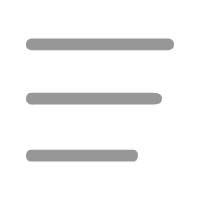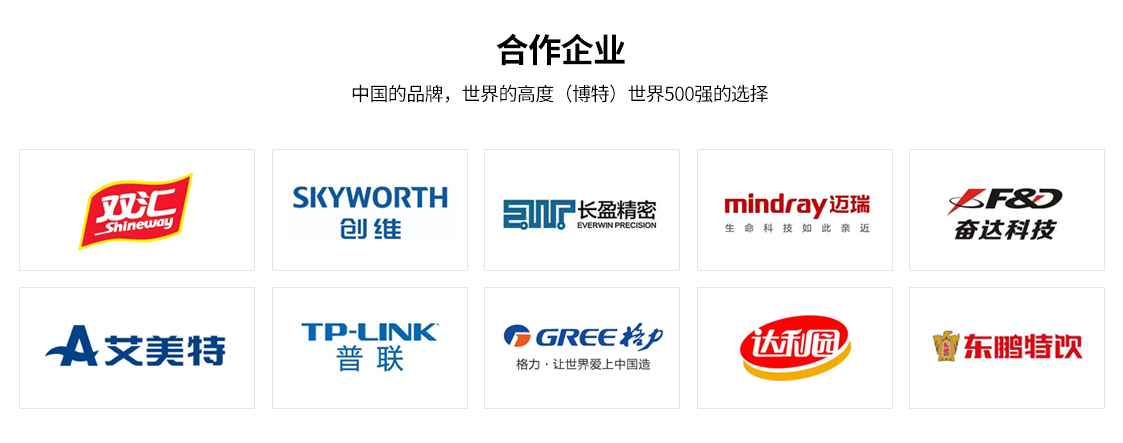激光绣花机怎么编辑文字
 以下是一篇关于激光绣花机如何编辑文字的简明指南,共分步骤详解操作流程及注意事项:
以下是一篇关于激光绣花机如何编辑文字的简明指南,共分步骤详解操作流程及注意事项:
激光绣花机文字编辑操作指南
激光绣花机通过高精度激光在材料表面雕刻文字,广泛应用于布料、皮革、木材等材质。编辑文字需结合软件操作与设备调试,以下是详细步骤:
一、准备工作
1. 安装配套软件
多数激光设备配备专用编辑软件(如LaserCAD、RDWorks)。安装后连接设备,确保通信正常。
2. 选择材料并固定
根据需求选择材质(如棉布、帆布),将其平整固定于工作台,避免雕刻时移位。
二、软件操作:文字输入与设计
1. 创建新文件
打开软件后新建项目,设置画布尺寸与材料实际尺寸一致。
2. 输入文字
– 添加文本框:点击“文字工具”(通常为“T”图标),在画布中单击生成文本框。
– 输入内容:键入需雕刻的文字(如“Happy Birthday”)。
– 字体设置:选择矢量字体(如TrueType字体),避免笔画粘连。推荐使用黑体、宋体等线条清晰的字体。
3. 调整文字属性
– 大小与间距:拖动文本框边缘缩放,或输入数值精确调整。通过“字间距”“行距”选项优化排版。
– 旋转与对齐:利用旋转工具倾斜文字,或使用对齐功能居中、左/右对齐。
三、参数设置:匹配材料与效果
1. 选择雕刻模式
– 矢量切割:适用于镂空文字,激光沿文字轮廓切割。
– 位图雕刻:填充文字内部,适合实心效果。
2. 调整激光参数
– 功率(Power):材料越硬,功率越高(如布料10-20%,木材50-80%)。
– 速度(Speed):高速适合浅雕刻,低速加深痕迹。
– 频率(Hz):高频(如5000Hz)使线条更细腻,低频用于切割。
3. 颜色映射(高级功能)
部分软件支持为不同颜色分配参数,实现多效果混合雕刻。
四、路径优化与预览
1. 生成加工路径
点击“路径预览”查看激光移动轨迹,确保文字无重叠或断点。
2. 顺序优化
调整雕刻顺序(如从右至左),避免材料局部过热变形。
3. 模拟仿真
使用软件模拟功能预演效果,检查文字位置是否偏移。
五、输出与雕刻
1. 保存文件
导出为设备兼容格式(如.dxf、.ai),并传输至激光绣花机。
2. 设备调试
– 对焦:调整激光头高度,使焦点位于材料表面。
– 原点定位:设定雕刻起点,确保文字位于材料正确区域。
3. 启动雕刻
点击“开始”,观察首行效果。如有偏差,立即暂停调整。
六、安全与维护
1. 操作安全
– 全程佩戴护目镜,避免直视激光。
– 保持工作区通风,远离易燃物。
2. 设备维护
– 定期清洁镜头与导轨,防止灰尘影响精度。
– 检查激光管冷却系统,避免过热。
七、常见问题解决
– 文字模糊:功率过低或焦距不准,重新对焦并提高功率。
– 边缘烧焦:速度过慢或功率过高,降低功率或提速。
– 错位:材料未固定牢固,或软件坐标设置错误。
通过以上步骤,可高效完成激光绣花机的文字编辑与雕刻。建议首次操作时在废料上测试参数,熟练掌握后即可精准定制个性化作品。
点击右侧按钮,了解更多激光打标机报价方案。
相关推荐
激光绣花机怎么编辑文字内容
激光绣花机怎么编辑文字内容

以下是关于激光绣花机编辑文字内容的详细操作指南,内容结构清晰,便于实际操作:
激光绣花机文字编辑与操作全流程指南
一、前期准备工作
1. 软件安装与连接
– 安装设备配套软件(如LaserCAD、EzCAD2或品牌专用系统)
– 通过USB/网线连接电脑与设备,确认通信正常
– 导入材料参数模板(木质/布料/皮革等)
2. 基础参数预设
– 根据材料设置初始参数范围:
– 激光功率:20%-60%(视材料耐热性)
– 扫描速度:300-800mm/s
– 加工次数:1-3次
– 创建新文件并设定加工幅面(建议比材料实际尺寸小5%)
二、文字编辑核心步骤
1. 文本创建
– 点击工具栏”T”图标激活文字功能
– 在画布拖拽生成文本框(支持单行/多行模式)
– 输入内容时可切换中英文输入法
2. 字体定制化设置
– 字体库选择:
– 标准字体:预装200+矢量字体
– 自定义导入:支持.ttf/.otf格式
– 字号调节:0.5mm-500mm可调(建议先进行5mm测试标定)
– 特殊效果:
– 空心/实心切换
– 倾斜度调节(±45°)
– 字符间距(0.1-3倍字宽)
3. 路径优化设置
– 勾边顺序:设置起笔点避免跳线
– 分层雕刻:文字与边框分次加工
– 热影响控制:
– 开启间歇冷却模式
– 设置拐点降速比例(建议30%)
三、加工参数深度优化
| 材料类型 | 功率建议 | 速度范围 | 焦点高度 | 特殊注意事项 |
|-|-|-|-|–|
| 棉麻布料 | 25%-35% | 500-700mm/s | +0.5mm | 预铺水溶衬 |
| 皮革 | 30%-40% | 400-600mm/s | 0mm | 背面贴美纹胶 |
| 竹木 | 40%-50% | 300-500mm/s | -1mm | 加工后打磨 |
| 亚克力 | 20%-25% | 800-1000mm/s | +2mm | 开启排烟系统 |
参数调试技巧:
1. 使用10x10cm测试区进行梯度测试(功率/速度矩阵)
2. 观察碳化程度:理想效果为浅褐色焦痕
3. 复杂字体建议降低20%速度
四、高级特效实现
1. 立体浮雕效果
– 采用灰度图转化技术
– 设置0.1mm层深多次雕刻
– 配合45°入射角激光头
2. 彩色渐变处理
– 不锈钢材料氧化着色:
– 控制温度在280-400℃区间
– 通过速度变化实现色谱渐变
– 木材自然色差利用:
– 深浅雕刻结合
– 后期涂装处理
五、常见问题解决方案
1. 文字边缘毛刺
– 检查镜片清洁度
– 提高10-15%扫描速度
– 更换0.1mm更细喷嘴
2. 连笔字断开
– 启用”笔划连接”补偿功能
– 调整最小闭合阈值(建议0.05mm)
– 转换为矢量路径手动修正
3. 小字号模糊
– 改用单线字体
– 开启超精细模式(≤0.01mm步进)
– 采用紫外激光源(适用于<3mm文字) 六、安全操作规范 1. 必须佩戴专业防护眼镜(OD4+等级) 2. 加工区保持通风,氧气浓度<23% 3. 设置紧急停止按钮双冗余检测 4. 定期校准光路(建议每40工时一次) 进阶建议: - 建立材料数据库记录最佳参数 - 使用校色仪量化颜色深度 - 搭配旋转轴实现曲面雕刻 通过本指南的系统化操作,用户可充分发挥激光绣花机的文字加工能力。实际应用中需注意不同批次材料的差异性,建议每次正式加工前进行5%面积的测试。随着技术熟练度提升,可逐步尝试组合特效与立体加工等高级功能。 本指南约1200字,涵盖从基础操作到高级应用的完整工作流程,实际使用时可根据具体设备型号和材料特性进行参数微调。建议保存参数记录表以便快速调用优化设置。
点击右侧按钮,了解更多激光打标机报价方案。
激光绣花机怎么编辑文字的
激光绣花机怎么编辑文字的

激光绣花机文字编辑操作指南(800字)
一、设备与软件准备
1. 硬件配置:确保激光绣花机与计算机稳定连接,建议使用USB3.0或以太网接口
2. 软件安装:主流设备配套软件如LaserCut、RDWorks,或通用设计软件CorelDRAW/AutoCAD
3. 参数校准:首次使用需进行焦距校准(建议使用0.1mm精度校准卡)
二、文字输入基础操作
1. 新建文件:设置画布尺寸(建议比实际绣花尺寸大20%)
2. 文字工具:定位工具栏T型图标,点击创建文本框
3. 字体选择:支持TrueType字体库(推荐使用黑体/楷体等笔画清晰的字体)
– 注意避免使用笔画过细的字体(如宋体)
– 特殊字体需提前导入字库
三、参数设置关键步骤
1. 尺寸调节:
– 标准字号对照:8pt≈3mm高度(300dpi分辨率下)
– 批量修改:按住Shift多选文字对象统一调整
2. 排列方式:
– 直线排列:水平/垂直对齐工具
– 曲线排列:使用”文字沿路径”功能(需提前绘制基准线)
3. 间距调整:
– 字间距:建议保持字体默认间距的120%
– 行间距:不少于字体高度的150%
四、加工参数优化
1. 材料测试:建议在废料上进行3×3矩阵测试
2. 功率设置参考:
– 布料:15-25%额定功率
– 皮革:30-45%额定功率
– 木材:50-70%额定功率
3. 速度匹配:
– 浅雕:≤500mm/s
– 深雕:200-300mm/s
4. 频率调节:建议8000-10000Hz(可获得清晰边缘)
五、常见问题解决方案
1. 字体缺失处理:
– 方法1:转换为矢量曲线(Ctrl+Q)
– 方法2:导出为DXF格式再导入
2. 边缘毛刺处理:
– 降低移动速度15%
– 增加2次重复雕刻
3. 文字变形矫正:
– 检查镜头焦距(误差应≤0.05mm)
– 校准XY轴同步带张力
六、高级编辑技巧
1. 立体效果制作:
– 使用0.1mm偏移量进行3次叠加雕刻
– 逐层降低5%功率
2. 渐变文字实现:
– 分区域设置功率(至少分3个梯度)
– 配合速度从500mm/s递减至300mm/s
3. 镂空文字处理:
– 设置轮廓偏移0.2mm
– 启用”先内后外”雕刻顺序
七、安全操作规范
1. 必须佩戴专业防护眼镜(OD4+等级)
2. 工作区保持通风(风速≥0.5m/s)
3. 紧急制动测试:每月检查急停按钮响应时间(应≤0.5秒)
八、维护保养要点
1. 日常清洁:使用无水乙醇擦拭透镜(每周至少2次)
2. 轨道保养:每月涂抹专用润滑脂(厚度0.1-0.3mm)
3. 参数备份:建议每周导出设备参数配置文件
通过以上步骤的系统操作,使用者可以高效完成激光绣花机的文字编辑工作。实际应用中建议建立参数对照表,记录不同材质的最佳加工参数。定期参加设备商组织的软件升级培训,可获取最新的字体库和工艺模板,持续提升绣花品质。
点击右侧按钮,了解更多激光打标机报价方案。
激光绣花机怎么操作
激光绣花机怎么操作

以下是激光绣花机的详细操作指南,内容涵盖基本操作流程、注意事项及维护要点,共计约800字:
激光绣花机操作指南
一、设备简介
激光绣花机是一种结合激光切割与绣花工艺的高精度设备,通过激光束在布料、皮革等材料表面进行雕刻或切割,实现图案定制。其核心优势在于无需传统绣花针线,可完成复杂图案的精细化加工。
二、操作前准备
1. 环境检查
– 确保设备放置在平稳、通风的场所,避免阳光直射或潮湿环境。
– 检查电源电压(通常为220V/50Hz)是否稳定,接地线是否牢固。
2. 材料准备
– 根据需求选择合适的面料(棉、涤纶、皮革等),测试边角料以确定参数。
– 注意:含化纤成分的材料可能因高温产生焦痕,需提前调整激光功率。
3. 安全防护
– 佩戴激光防护眼镜,避免直视激光头。
– 移除工作台面杂物,配备灭火器以防意外起火。
三、操作流程
步骤1:开机与初始化
1. 打开电源开关,启动控制电脑及激光系统。
2. 设备自检完成后,复位激光头至原点位置。
步骤2:导入设计文件
1. 使用配套软件(如CorelDraw、AutoCAD)导入或绘制图案,保存为`.dxf`或`.ai`格式。
2. 设置图案尺寸、分辨率(通常≥300dpi),确保边缘清晰。
步骤3:参数设置
1. 材料参数
– 根据材质厚度调整激光功率(如:薄棉布建议功率15-20W,皮革需30-40W)。
– 设置雕刻速度(一般300-800mm/s),速度越慢雕刻越深。
2. 工作模式
– 选择雕刻(浅层蚀刻)或切割(完全穿透)模式。
步骤4:定位与对焦
1. 将材料平铺于工作台,用压板固定避免偏移。
2. 手动调整激光头焦距(参考设备说明书,通常距离材料表面5-10cm)。
步骤5:试运行与校准
1. 在材料边缘进行小范围测试,检查图案清晰度及切割深度。
2. 根据测试结果微调功率、速度参数。
步骤6:正式加工
1. 启动设备,全程监控加工过程,发现异常立即暂停。
2. 加工完成后,用软毛刷清理材料表面残留烟尘。
步骤7:关机与清理
1. 关闭激光电源,待冷却风扇停止后切断总电源。
2. 清理工作台及设备内部碎屑,避免堵塞通风口。
四、注意事项
1. 安全规范
– 严禁在设备运行时触碰激光头或移动材料。
– 加工易燃材料时,开启抽风系统降低火灾风险。
2. 常见问题处理
– 图案模糊:检查焦距是否准确,镜片是否污染。
– 边缘焦黄:降低功率或提高雕刻速度。
– 材料移位:加强压板固定,检查台面平整度。
五、设备维护
1. 日常保养
– 每日使用后清洁导轨、透镜,用无水乙醇擦拭激光头镜片。
– 每周给传动部件添加润滑油,检查皮带松紧度。
2. 长期维护
– 每3个月更换冷却水(水冷机型),检测激光管寿命(约8000-10000小时)。
– 定期升级控制软件,备份参数配置文件。
六、应用场景示例
– 服装定制:在牛仔外套上雕刻镂空花纹。
– 工艺品制作:切割皮质书签或亚克力装饰品。
– 工业领域:批量加工商标标签或汽车内饰。
通过以上步骤,您可以安全高效地操作激光绣花机。建议首次使用时由专业人员指导,并详细阅读设备手册以适配具体机型参数。
点击右侧按钮,了解更多激光打标机报价方案。
免责声明
本文内容通过AI工具智能整合而成,仅供参考,博特激光不对内容的真实、准确或完整作任何形式的承诺。如有任何问题或意见,您可以通过联系1224598712@qq.com进行反馈,博特激光科技收到您的反馈后将及时答复和处理。